Bir önceki yazımızda vEdge-Cloud cihazlarını templateler ile vManage üzerinden yönetebilir hale gelmiştik. Bu bölümde ise WAN cihazı arkasında bulunacak networkler için Service VPN tanımı yapıyor olacağız.
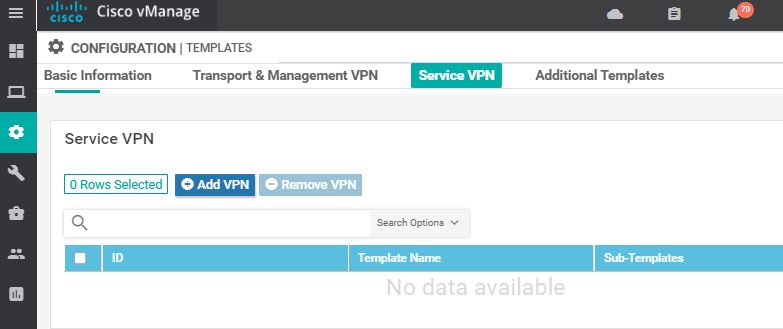
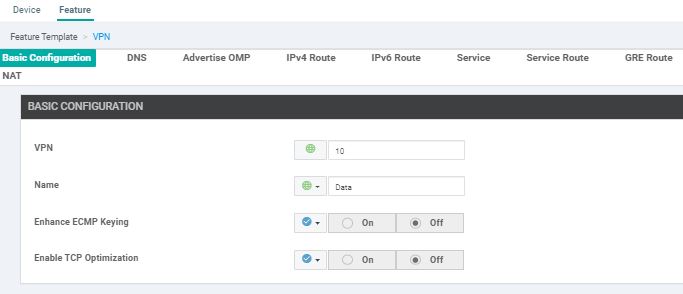
Service VPN için daha önceki vManage Template yazımızda oluşturduğumuz VPN 0 ve VPN 512 templateleri gibi aynı şekilde VPN Feature template'imizi oluşturuyoruz.
VPN olarak ben VPN 10 tercih ettim. Name olarak ta Global olarak Data ismini verdim.
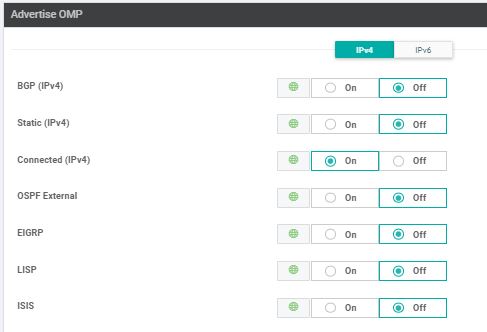
Diğer VPN tanımlarından farklı olarak Service VPN için her bir WAN cihazının arkasındaki networkün anons edilmesi gerekiyor.
Burada Advertise OMP altında Connected seçerek diğer site'larda bulunan cihazlarında VPN 10 networkünü öğrenmesini sağlıyoruz.
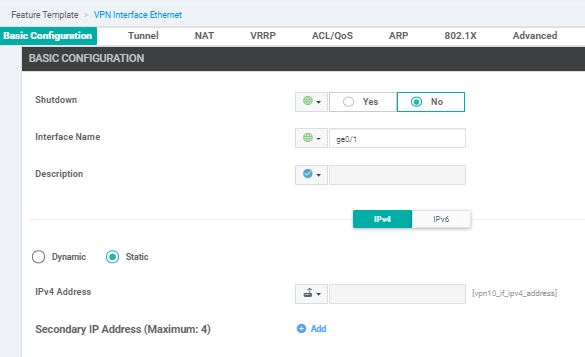
VPN Interface tanımında ise vEdge-Cloud üzerinde kullanılmayan diğer bir interface olan ge0/1 i kullanıyoruz. Tabiki global olarak no shutdown olarak ayarlıyoruz.
IPv4 adresi için yine device specific seçiyoruz ve diğer VPN interfaceler ile karışmaması için buna da vpn10_ şeklinde isimlendirme veriyoruz.
WAN cihazlarımın arkasında başka bir network olmadığı için service VPN için route yazmama gerek yok.
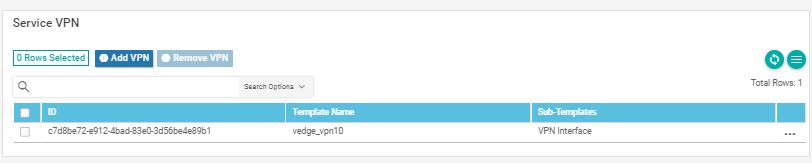
Service VPN için oluşturduğum VPN ve VPN interface Feature templatelerini global olarak kullandığımız Device Template içine ekliyoruz.
Bunun için Device Templatemiz içindeki Service VPN bölümünde VPN 10 ve VPN 10 interface tanımlarını seçiyoruz.
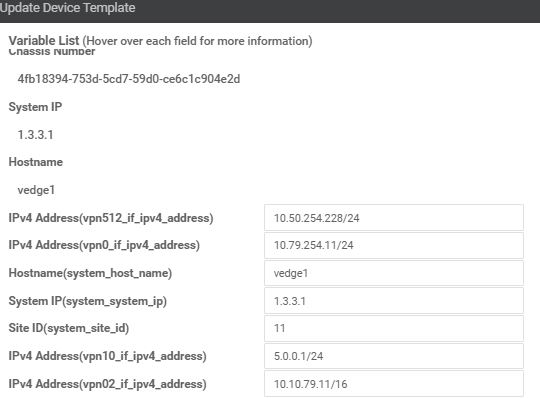
Device Templateimize Service VPN ve Interface ekledikten sonra Update tuşuna basıp bir sonraki aşamaya geçiyoruz.
Her bir vEdge-Cloud cihazımızı yine sonundaki üç noktaya basarak ... editliyoruz.
Cihazların Service Networkleri için VPN10 ipv4 ip adreslerini ayarlıyoruz.
Sonraki aşama daha önceki Device Template push aşaması ile aynı şekilde ilerliyor.
Cihaz doğru şekilde update edildikten sonra Success mesajını alıyoruz.
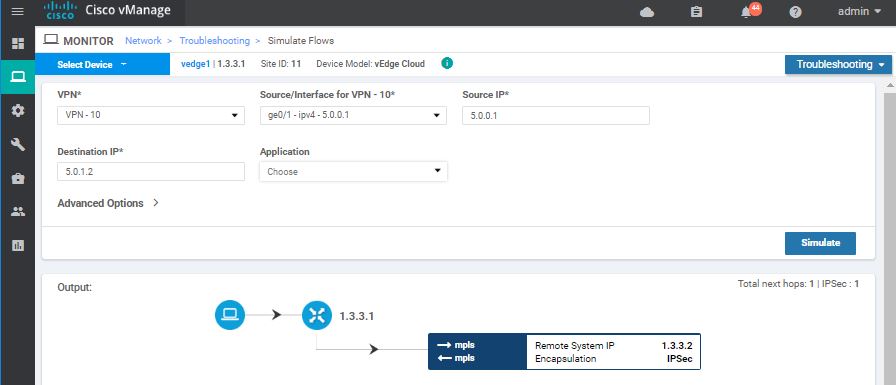
Cihaz updateleri tamamlandıktan sonra vManage üzerinden Monitor > Network > Troubleshooting bölümüne geçiyoruz.
Burada her iki WAN cihazımızın arkasındaki networklerin birbirine ulaşması gerekiyor.
Her iki lokasyondan Troubleshooting altındaki Simulate Flows bölümünde testlerimizi yapıyoruz.
Görüldüğü gibi mpls devremiz üzerinden her iki lokasyonda birbirine erişim sağlayabiliyor.
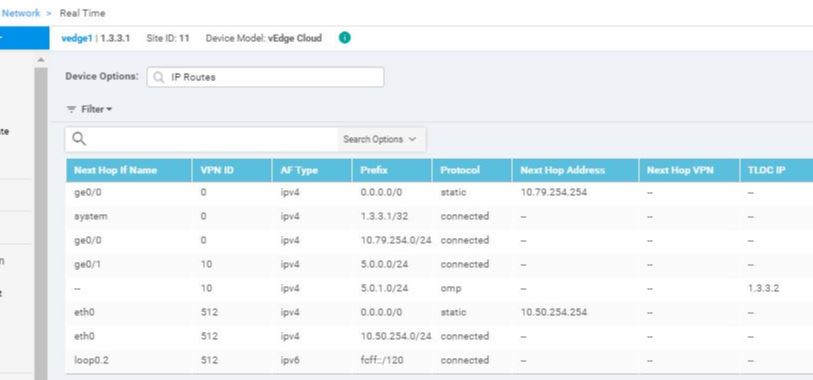
Yine Monitor > Network > Real Time bölümünden IP Routes a baktığımızda cihazımızın service vpn networklerini öğrendiğini görüyoruz.
vedge1 cihazımız için 5.0.0.0/24 networkü kendi üzerinde bulunuyor. 5.0.1.0/24 networkünü ise OMP ile öğrendiğini görüyoruz. Hedef IP si ise diğer WAN cihazımızın system ip adresi olduğu görülüyor.
Service VPN bölümüzün sonuna geldik. Bir sonraki bölümde MPLS dışında ikinci bir WAN hattı ilave ediyor olacağız.
